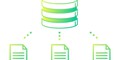Google Workspaceの共有ドライブのメリットと活用方法

目次[非表示]
- 1.Google Workspaceの共有ドライブとは
- 2.Google Workspaceの共有ドライブのメリット
- 3.Google Workspaceの共有ドライブの活用方法
- 3.1.ファイルの共有と共同編集の方法
- 3.2.アクセス権の設定と管理
- 3.3.バージョン管理と履歴の活用
- 3.4.ファイルの整理とフォルダの作成
- 4.Google Workspaceの共有ドライブ利用のポイント
- 4.1.ファイルの整理と適切な命名規則の使用
- 4.2.アクセス権の厳密な管理とセキュリティ対策
- 4.3.バックアップと復元の手法
- 4.4.コミュニケーションと協力ツールとの統合
- 5.Google Workspaceの共有ドライブとセキュアSAMBAを併用しよう
Google Workspaceの共有ドライブは、チームや組織でのファイル共有とコラボレーションを強化するための強力なツールです。
Google Workspaceの共有ドライブのメリットと具体的な活用方法について詳しく解説します。
Google Workspaceの共有ドライブとは
Google Workspaceの共有ドライブは、Googleのクラウドストレージサービスであり、チームや組織内でのファイルの共有と共同編集を容易にするために設計されています。
複数のユーザーが同時にファイルにアクセスし、リアルタイムで編集を行うことができます。
また、ファイルのバージョン管理やアクセス権の設定など、様々な機能も備えています。
Google Workspaceの共有ドライブのメリット
Google Workspaceの共有ドライブのメリットをいくつか解説します。
リアルタイム共同編集と効率的なコラボレーション
Google Workspaceの共有ドライブでは、複数のユーザーが同じファイルに同時にアクセスして編集することができます。
これにより、リアルタイムでのコラボレーションが可能となり、効率的な作業が実現できます。
例えば、プレゼンテーションの資料や報告書などをチームメンバーと同時に編集し、迅速な意思決定や作業の進捗管理が可能です。
ファイルのバージョン管理と履歴の追跡
共有ドライブ上でファイルが編集されると、自動的に新しいバージョンが作成され、変更履歴が保存されます。
この機能により、過去のバージョンに簡単に戻すことができるだけでなく、誰がいつ、どのような変更を加えたのかを追跡することもできます。
これにより、意図しない変更や誤った編集を元に戻すことが容易になります。
柔軟なアクセス権の設定とセキュリティ
Google Workspaceの共有ドライブでは、フォルダやファイルごとに細かくアクセス権を設定することができます。
閲覧、編集、共同編集などの権限をユーザーやグループごとに制御することができます。
さらに、2段階認証やデータの暗号化などのセキュリティ機能も提供されており、ファイルの安全性を確保することができます。
ストレージ容量の節約とデータの中央管理
共有ドライブはクラウドベースのストレージであるため、ローカルのハードドライブやサーバーの容量を気にする必要がありません。
また、ファイルを共有ドライブ上に保存することで、データの中央管理が可能となります。
これにより、各ユーザーが個別にファイルを保存する必要がなくなり、情報の一元化とデータの整合性が向上します。
Google Workspaceの共有ドライブの活用方法
Google Workspaceの共有ドライブを実際に活用する方法を解説します。
ファイルの共有と共同編集の方法
Google Workspaceの共有ドライブでは、ファイルを簡単に共有することができます。
共有したいファイルを選択し、共有設定を行うことで、他のユーザーとファイルを共有することができます。
共有ドライブ上のファイルはリアルタイムで編集が反映され、複数の人が同時に編集作業を行うことができます。
アクセス権の設定と管理
共有ドライブでは、フォルダやファイルごとにアクセス権を設定することができます。
共有したいユーザーに対して閲覧、編集、共同編集などの権限を与えることができます。
また、組織内のユーザーやグループに対しても一括でアクセス権を設定することができます。
バージョン管理と履歴の活用
共有ドライブ上で編集されたファイルは、自動的に新しいバージョンとして保存されます。
過去のバージョンにアクセスすることで、以前の状態に戻すことや変更点を確認することができます。
また、履歴を活用することで、誰がいつ、どのような変更を加えたのかを把握することができます。
ファイルの整理とフォルダの作成
共有ドライブでは、ファイルを整理するためにフォルダを作成することができます。
関連するファイルをグループ化し、チームメンバーが必要なファイルを簡単に見つけることができます。
フォルダとファイルに適切な命名規則を使用することで、整理された環境を維持することができます。
Google Workspaceの共有ドライブ利用のポイント
Google Workspaceの共有ドライブを利用する際のポイントについて解説します。
ファイルの整理と適切な命名規則の使用
共有ドライブを効果的に活用するためには、ファイルの整理と適切な命名規則の使用が重要です。
フォルダとファイルを適切に整理し、わかりやすい命名を行うことで、迅速なファイル検索や共有の効率化が図れます。
アクセス権の厳密な管理とセキュリティ対策
共有ドライブ上のファイルには、適切なアクセス権を設定することが重要です。
重要なファイルには必要最小限のユーザーにのみアクセス権を与え、セキュリティを確保しましょう。
また、2段階認証やデータの暗号化などのセキュリティ対策も適切に行うことが必要です。
バックアップと復元の手法
共有ドライブはクラウド上にデータを保存するため、データのバックアップと復元が容易です。
定期的にバックアップを取得し、万が一のデータの損失や削除時にも迅速に復元できるように対策を行いましょう。
コミュニケーションと協力ツールとの統合
Google Workspaceの共有ドライブは、他のGoogleのコミュニケーションや協力ツールとの統合も容易です。
例えば、共有ドライブ上のファイルをGoogleドキュメントやGoogleスプレッドシートで編集することができます。
さらに、コメントやチャット機能を使ってチーム内でのコラボレーションを促進することもできます。
また、他のクラウドストレージと併用することでストレージ容量の拡張、バックアップと冗長性の確保など業務の効率化とセキュリティの向上を図ることができます。
Google Workspaceの共有ドライブとセキュアSAMBAを併用しよう
Google Workspaceの共有ドライブとセキュアSAMBAを併用することで、業務の効率化とセキュリティを向上させることができます。
Google Workspaceの共有ドライブは一定のストレージ容量を提供していますが、プレミアムプランにアップグレードしない限り、容量に制限がありますが、セキュアSAMBAと併用することで、ストレージ容量を拡張することができます。
また、データの損失やファイルの誤削除に対する保険をかけることができますし、クラウドストレージ間での同期や自動バックアップの設定を行うことで、より信頼性の高いデータ管理が可能となります。
オンラインストレージであるセキュアSAMBAは、アクセス経路とファイルが全て暗号化されるため、セキュリティも強固で安心して利用することができます。
ログ管理や二段階認証などセキュリティ機能も豊富で、シンプルな操作で直感的に使うことが可能です。
Google Workspaceの共有ドライブのメリットと活用方法として、無料から使えるセキュアSAMBAとの併用をご検討してみてはいかがでしょうか。